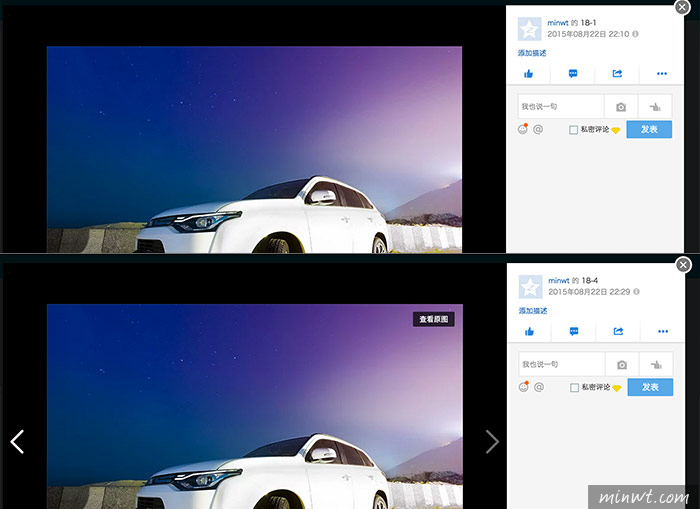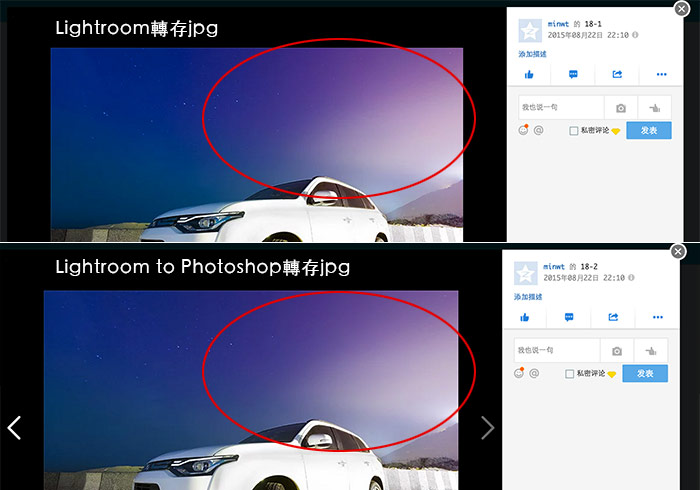
前幾個星期正好有位好友,從大陸回來找梅干聊聊天,除了相互的交換攝影的關念與技巧外,也讓梅干了解到在大陸當紅的QQ,不只單單只是通訊軟體而已,還提供了相當多的服務,而讓梅干比較感興趣的是它的相薄功能,不但擁有30GB的容量外,且可上傳原檔,因此當相片誤刪了,也不用擔心至少網上還有一份,但卻發現一個小問題,就是同一張照片在Lightroom轉出與Photoshop轉出,上傳到QQ相本時,卻發生二個顏色不一樣,Photoshop轉出的照片看起來,色彩好像淡許多,其實這個問題不只單單會發生在QQ的相本中,也會發生在一般電腦中,明明在Photoshop看的色彩,怎最後轉出成jpg,卻色彩不一樣,其實這是色域的問題,因此只要把色域設定好後,當從Photoshop轉出成jpg後,就會一致,因此若你也有遇到此問題的朋友,不妨也一塊來看看要如何設定吧!
Step1
首先,開啟Photoshop,將校視設為螢幕RGB,由於Photoshop為平面使用,所以預設為CMYK。
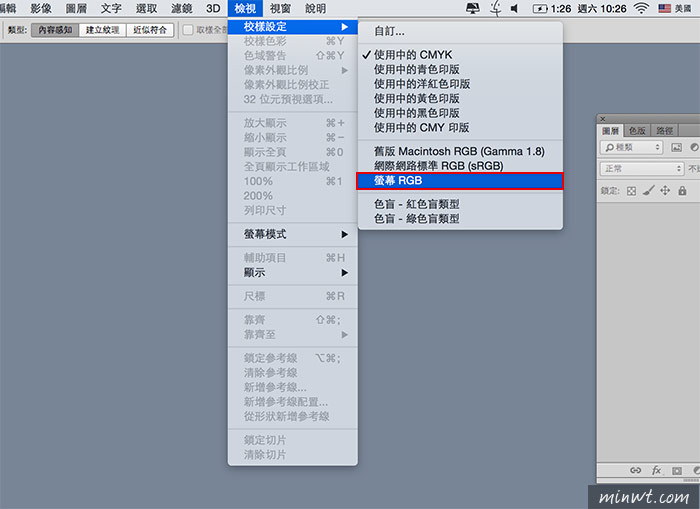
Step2
接著把照片,直接從Lightroom開啟到Photoshop編輯。
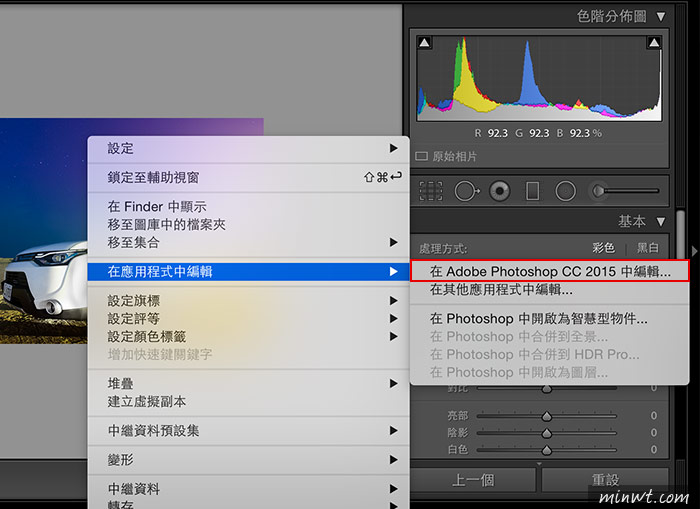
Step3
開啟到Photoshop後,再轉換為描述檔中,將原來的Adobe RGB轉為sRGB,由於是網頁使用,因此瀏覽器只支援sRGB,所以這時得將描述檔改為sRGB。
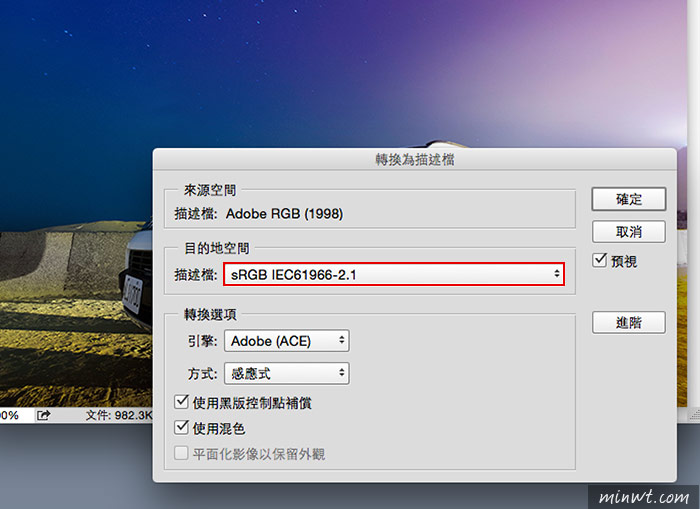
Step4
接著在轉檔成jpg時,下方的色彩描述檔要勾為sRGB。
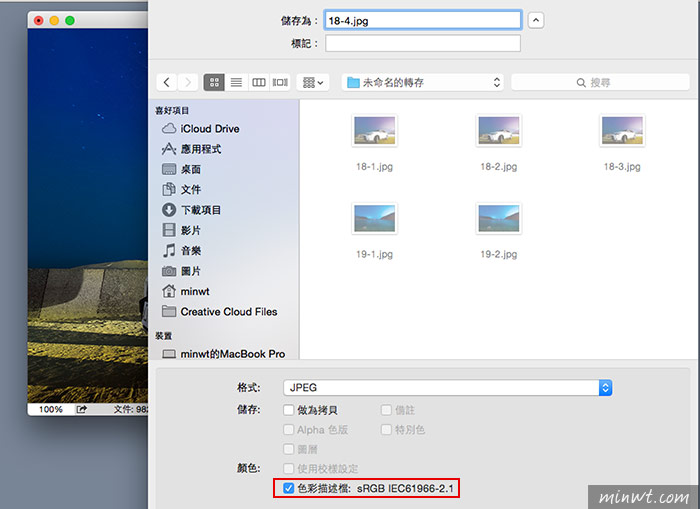
Step5
轉存好後,再把照片上傳到QQ的相本中。
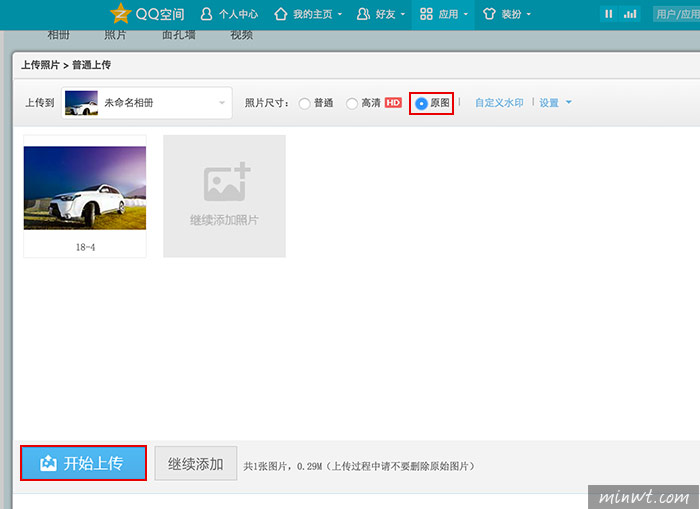
Step6
這時再比對一下,哈~二張就一模一樣啦!因此下次若遇到色彩不一致時,先檢查一下是不是色彩描述檔設定有錯誤了。